Oltre ai file dal computer e OneDrive, Outlook.com consente di allegare file di account di archiviazione di terze parti come Box o Dropbox ai messaggi. Per allegare i file da un account di archiviazione di terze parti, è necessario connettersi al proprio account Outlook.com.
Connettere un account di archiviazione
-
Selezionare Impostazioni .
-
In Impostazioni selezionare Posta > Allegati.
-
In Account di archiviazione, selezionare l'account di archiviazione a cui connettersi.
-
Fornire un nome utente e password per l'account di archiviazione.
Rimuovere un account di archiviazione
-
Selezionare Impostazioni .
-
In Impostazioni selezionare Posta > Allegati.
-
In Account di archiviazione, selezionare Rimuovi sotto l'account che si desidera rimuovere.
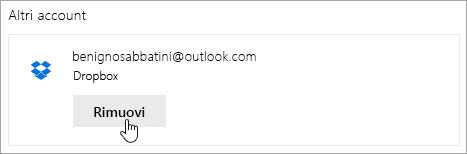
Come funzionano gli account di archiviazione?
Outlook.com usa API pubbliche per comunicare con l'account di archiviazione. La comunicazione consente a Outlook di visualizzare l'elenco dei file e condividere i file di tale elenco con i destinatari dei messaggi di posta elettronica. Per consentire la condivisione, Outlook necessita delle informazioni di base dell'account di archiviazione e dell'autorizzazione per accedervi.
È possibile rimuovere un account di archiviazione in qualsiasi momento. Dopo la rimozione dell'account di archiviazione, Outlook non archivia più le informazioni associate. Tutti i file che sono già stati condivisi da tale account di archiviazione rimarranno condivisi con i destinatari di posta elettronica.
Serve ulteriore assistenza?
|
|
Per ottenere supporto in Outlook.com, fare clic qui o selezionare Guida sulla barra dei menu e immettere la query. Se l'assistenza self-service non risolve il problema, scorrere verso il basso fino a Serve ulteriore assistenza? e selezionare Sì. Per contattarci in Outlook.com, dovrai eseguire l'accesso. Se non riesci ad accedere, fai clic qui. |
|
|
|
Per altre informazioni sull'account Microsoft e sugli abbonamenti, visita laGuida per l'account & la fatturazione. |
|
|
|
Per ottenere assistenza e risolvere problemi in altri prodotti e servizi Microsoft, digita qui il problema. |
|
|
|
Pubblica domande, segui le discussioni e condividi le tue conoscenze nella Community Outlook.com. |











